Almacenar archivos en plataformas en la nube como Google Drive y Microsoft OneDrive se ha convertido en la norma hoy en día. Sin embargo, mover documentos entre estos servicios a menudo puede parecer complejo y llevar mucho tiempo. Esta guía ofrece tres métodos sencillos para transferir archivos y carpetas. Una de las mejores opciones es CloudMounter, una herramienta segura que simplifica el proceso, permitiéndote migrar Google Drive a OneDrive sin esfuerzo.
Formas populares de migrar de Google Drive a Microsoft OneDrive
El almacenamiento local puede llenarse rápidamente, y es ahí donde entran en juego los servicios de almacenamiento en la nube como Google Drive y OneDrive, que te permiten guardar archivos en línea. Sin embargo, los planes gratuitos ofrecen almacenamiento limitado, por lo que es posible que necesites transferir o hacer una copia de seguridad de tus datos en otra ubicación.
Otra razón para cambiarse a OneDrive es su integración perfecta con las herramientas de productividad de Microsoft. Esto ayuda a las empresas a optimizar los flujos de trabajo, mejorar la colaboración y acceder fácilmente a los archivos desde diferentes dispositivos. Para los usuarios dentro del ecosistema de Microsoft, OneDrive es una excelente opción.
Por lo tanto, los usuarios de Google Drive a menudo buscan formas de copiar datos de Google Drive a OneDrive. Veamos las características clave de cada método para transferir fotos y otros archivos.
Opción 1. Copiar tus archivos de Google Drive a OneDrive manualmente
En el navegador web, puedes realizar operaciones básicas con archivos/carpetas: cargar (importar), crear, copiar, mover, guardar (exportar), renombrar, eliminar. Entonces, ¿cómo subir un archivo a Google Drive a través de un navegador web?
1. Debe descargar sus archivos y los que están en la carpeta “Compartidos conmigo” por separado.
2. Los archivos grandes pueden tardar algún tiempo en descargarse y subirse.
3. Asegúrate de tener suficiente espacio de almacenamiento en tu computadora para todos los archivos de tu cuenta de Google Drive.
4. Mantén tu PC encendida durante todo el proceso, ya que cualquier interrupción puede hacer que la transferencia falle.
5. Al descargar varios archivos, Google los comprime en un archivo.
Opción 2. Migrar tus archivos de Drive a OneDrive con Google Takeout
Google Takeout es una herramienta gratuita que te permite descargar tu contenido de numerosos servicios de Google como un archivo descargable. Los servicios disponibles para exportar usando Google Takeout incluyen Calendario, Contactos, Drive, Fotos, Mapas y más. Es ideal para crear copias de seguridad o exportar archivos para transferirlos o moverlos a otro servicio de almacenamiento en la nube.
Sin embargo, este método de migración viene con algunas limitaciones y tiene ciertos inconvenientes:
1. Los archivos en la carpeta “Compartidos conmigo” no pueden exportarse usando Google Takeout. Para transferir archivos compartidos, descárgalos manualmente y luego súbelos a OneDrive.
2. Google Takeout no transfiere archivos y carpetas individuales. En su lugar, crea archivos comprimidos. Puedes seleccionar tipos de datos específicos, pero la exportación será en archivos comprimidos. Después de descargar y descomprimir, es posible que necesites reorganizar los archivos en OneDrive, ya que la estructura de las carpetas puede no transferirse correctamente.
3. Las exportaciones mayores de 2 GB se dividen en varios archivos .zip, lo que puede complicar el proceso de descarga. Algunos archivos pueden no generarse correctamente durante la exportación, lo que requiere que solicite el archivo nuevamente.
4. Dependiendo de la cantidad y el tamaño de los datos que estés exportando, crear un archivo de Google Takeout puede tomar horas o incluso días.
5. Puedes acceder al archivo durante 7 días, después de lo cual el enlace de descarga expirará. Google Takeout también limita las descargas a 5 intentos. Una vez que el enlace expire, puedes crear un nuevo archivo. Ten la seguridad de que tus datos en los servicios de Google seguirán estando seguros.
Cómo transferir datos de Google Drive a OneDrive con CloudMounter
Si deseas mover una carpeta de Google Drive a OneDrive directamente, considera usar CloudMounter, una potente herramienta de gestión en la nube. Esta aplicación te permite gestionar archivos en diferentes plataformas desde una sola ubicación conveniente. Para comenzar, simplemente sigue los pasos que se indican a continuación:
1. Descargue e instale CloudMounter en su computadora.
2. Abre la aplicación y conecta tus cuentas de Google Drive y OneDrive ingresando tus credenciales de inicio de sesión para cada una.
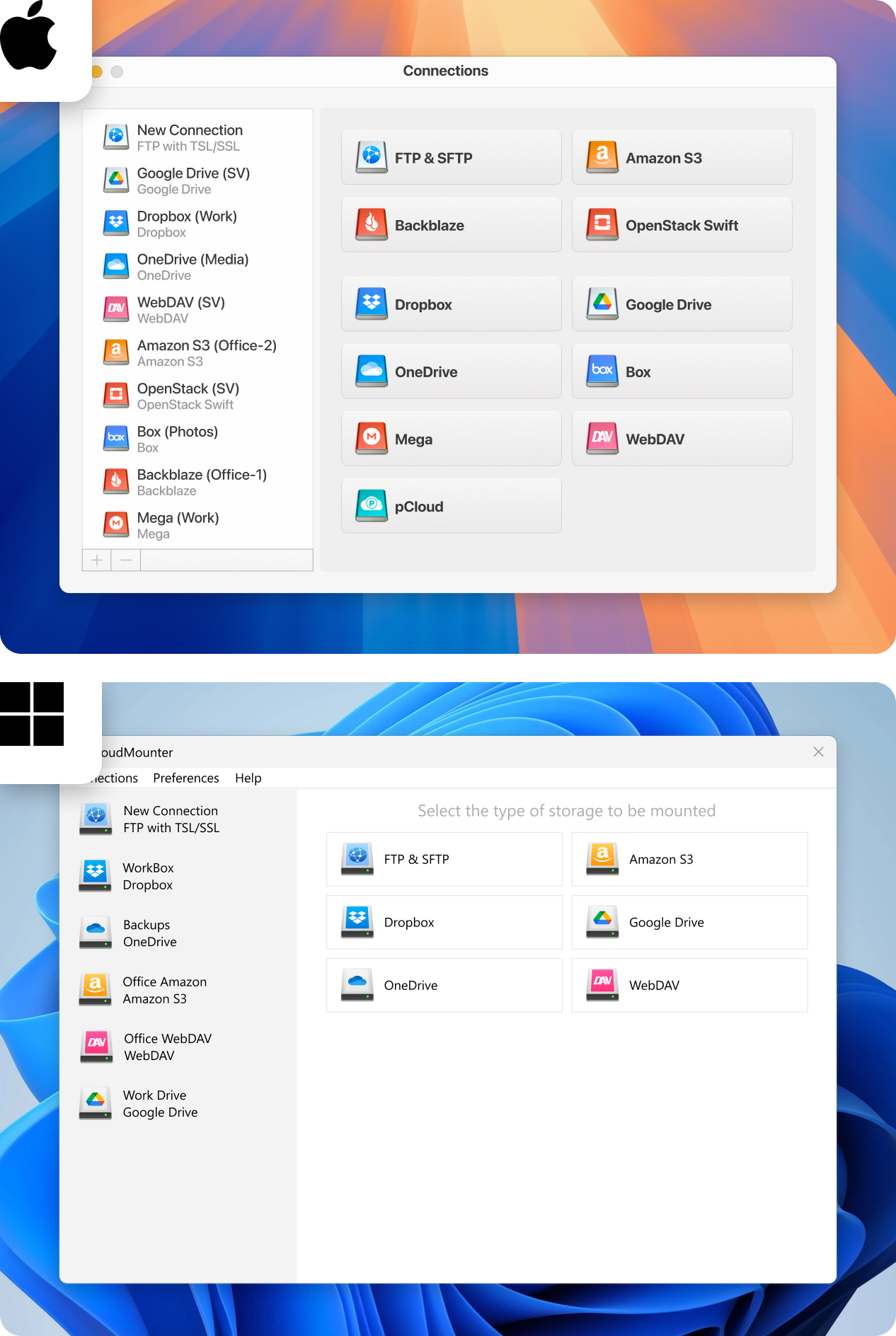
3. Una vez conectadas, tus cuentas en la nube aparecerán como discos locales en tu administrador de archivos.
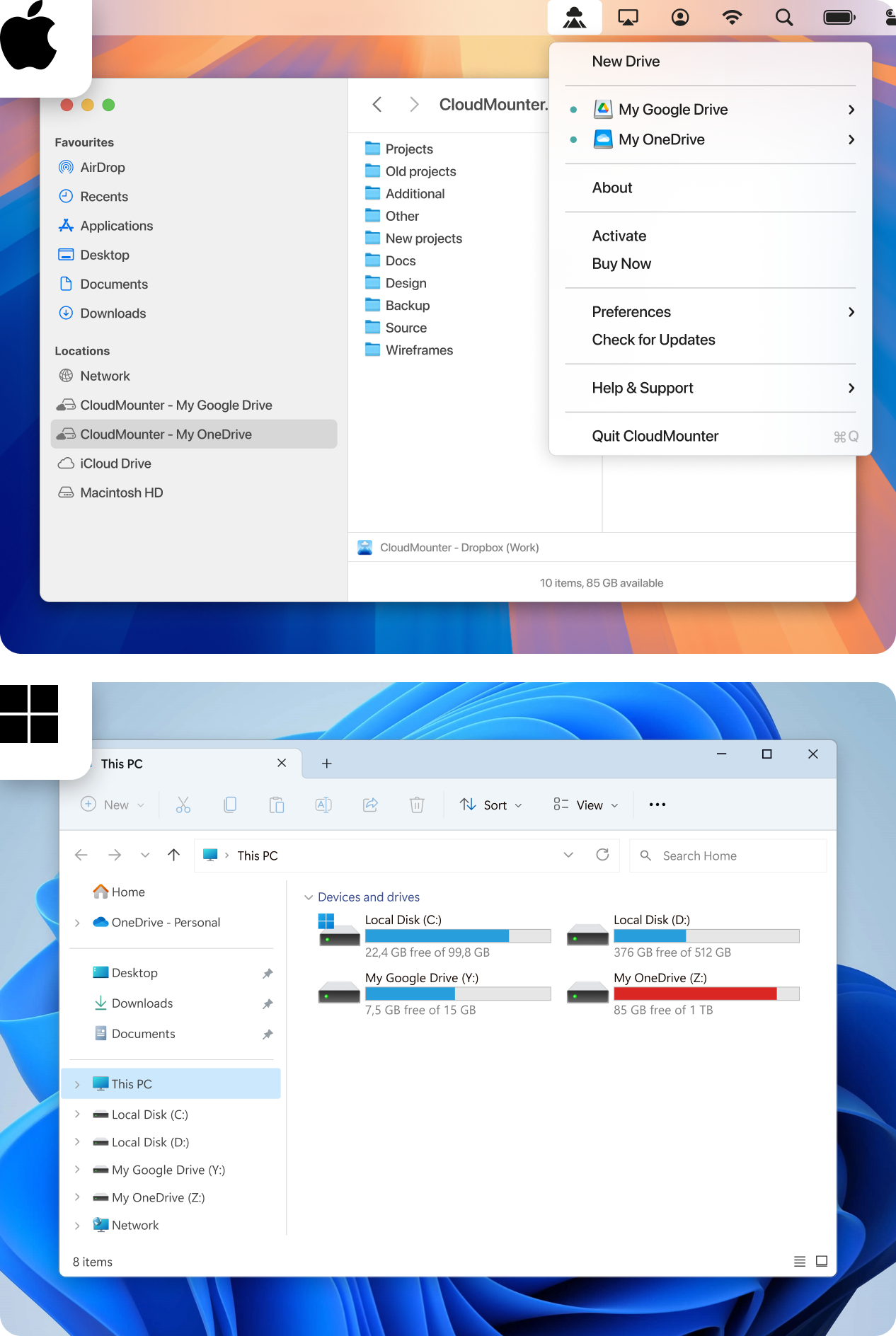
4. Navega a la carpeta de almacenamiento en la nube en Finder en macOS o en el Explorador de archivos en Windows y encuentra los archivos o carpetas que deseas mover. Ahora puedes transferir archivos en cualquier dirección, ya sea transfiriendo de OneDrive a Google Drive o viceversa.
El mejor método para mover tus datos de Drive a OneDrive sin descargar
CloudMounter es una herramienta todo en uno que facilita mover carpetas y archivos entre diferentes servicios de almacenamiento en la nube o servidores remotos. Puedes montar Google Drive y OneDrive como discos de red y gestionarlos directamente en Finder o el Explorador de Archivos, igual que los archivos locales. Aquí tienes algunos beneficios de usar CloudMounter:
- Gestiona todos tus datos en la nube desde un solo lugar.
- Tantas cuentas de almacenamiento en la nube como necesites.
- Utiliza cifrado AES de 256 bits para mantener tus datos seguros y protegidos contra accesos no autorizados.
- Integrado en Finder en Mac y el Explorador de Archivos en Windows.
- Funciona con cuentas personales y empresariales, incluyendo Google Workspace/G Suite y OneDrive para Empresas.
Además, es importante considerar las características clave de esta aplicación de escritorio:
- Ofrece acceso a una amplia gama de servicios de almacenamiento en la nube y servicios web.
- Soporta la gestión de datos en servidores remotos.
Después de revisar todos los métodos para transferir archivos de Google Drive a OneDrive, esperamos que se sienta seguro al tomar su decisión.
| Características | Descarga y carga manual | Exportación Google Takeout | CloudMounter |
| División de datos grandes en archivos comprimidos | |||
| Opciones gratuitas | |||
| Cifrado del lado del cliente mediante contraseña | |||
| Mover entre varias cuentas de diferentes servicios en la nube simultáneamente |
Instala esta solución en Windows o Mac para liberar valioso espacio en disco en tu ordenador subiendo tus documentos a la nube. Conéctate a servicios en la nube populares desde una sola plataforma y trabaja con archivos en línea directamente como si estuvieran almacenados localmente. El equipo de CloudMounter mejora continuamente el software.
Conclusión
En este artículo, hemos cubierto los pros y los contras de los métodos populares para migrar archivos de Google Drive a OneDrive. Las transferencias manuales pueden ser complicadas, especialmente al tratar con archivos grandes o grandes cantidades de datos. En contraste, el uso de herramientas dedicadas, como CloudMounter, es más rápido y sencillo. La aplicación CloudMounter te permite gestionar archivos en múltiples servicios y cuentas en la nube directamente desde Finder o el Explorador de archivos, ahorrando tiempo y esfuerzo.
